M2TS ist zwar kein beliebter Container für Videos, aber vielleicht stolpern Sie bei der Arbeit mit HD-Videos über ihn. Auch wenn das Format ziemlich sicher ist, können Ihre M2TS-Videos aus verschiedenen Gründen beschädigt werden. Die gute Nachricht ist, dass Sie ein Tool zur Reparatur von M2TS-Videodateien verwenden können, um Ihre Videos zu reparieren und sie auch mit einem zuverlässigen M2TS-Dateiplayer abspielen können. In dieser Anleitung werde ich das Gleiche tun und Ihnen auch zeigen, wie Sie M2TS in MP4- oder MVK-Formate konvertieren können.
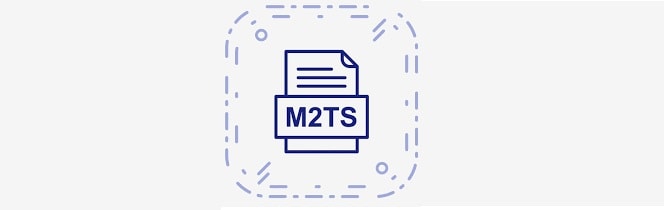
In diesem Artikel
Teil 1: Was sollten Sie über das M2TS-Dateiformat wissen?
M2TS ist idealerweise eine Erweiterung des MPEG-2 Transport Stream, der üblicherweise verwendet wird, um Blu-ray Disc-Videos, CRB-Streams und andere hochauflösende Inhalte zu enthalten. Es handelt sich nicht um einen Open-Source-Container und wurde von der Blu-ray Disc Association entwickelt.
Obwohl M2TS sowohl Audio als auch Videos enthalten kann, kann die Komprimierung etwas minderwertig sein. Deshalb werden Transport Streams mit variabler Rate verwendet, um die hohe Auflösung in Videos beizubehalten.
Das Format unterstützt H.262/MPEG-2 Part 2 und MPEG-4 AVC für die Videokomprimierung, während es für die Audioformatierung auf Dolby Digital Plus und DTS-HD zurückgreift.
Teil 2: Einige zuverlässige M2TS Datei-Player zum Ausprobieren
Großartig! Nachdem wir nun die Grundlagen behandelt haben, lassen Sie uns lernen, wie man M2TS-Dateien abspielt. Hierfür benötigen Sie einen zuverlässigen M2TS-Dateiplayer. Es gibt eine Vielzahl von Anwendungen, die M2TS-Videodateien unterstützen, darunter die folgenden:
VLC Media Player: Er unterstützt die Formate MTS und M2TS vollständig und läuft auf den gängigen Versionen von macOS und Windows.
M2TS Player: Dies ist ein spezieller M2TS-Dateiplayer, der für alle führenden Windows-Plattformen kostenlos erhältlich ist.
5KPlayer: Er unterstützt eine Vielzahl von Blu-ray-Formaten (einschließlich M2TS) und läuft auf Windows und Mac.
Andere Player: Einige andere M2TS-Dateiplayer, die Sie verwenden können, sind All Player, MPlayer, PotPlayer und SMPlayer.
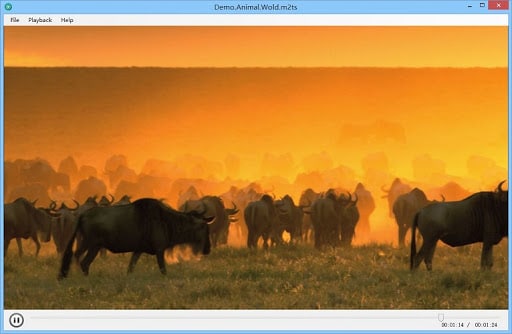
Teil 3: Wie benutzt man das beste M2TS Video Datei Reparatur Tool?
Wenn Ihre M2TS-Videos beschädigt oder fehlerhaft sind, können Sie die Hilfe von Wondershare Repairit in Anspruch nehmen. Diese benutzerfreundliche DIY-Anwendung kann Videos in allen gängigen Formaten problemlos reparieren. Die Anwendung ist dafür bekannt, eine der höchsten Erfolgsquoten zu haben und verfügt über zwei spezielle Funktionen für die Reparatur.

Wondershare Repairit - Video Repair
751.557 Personen haben das Tool bereits heruntergeladen.
-
Reparieren Sie beschädigte Videos auf allen Ebenen der Beschädigung, z.B. Videos, die nicht abgespielt werden, Videos ohne Sound, nicht synchronisierte Videos oder Audios, Wiedergabefehler, beschädigte Header, flackernde Videos, fehlende Videocodecs, etc.
-
Reparieren Sie Videos verschiedener Formate, darunter MOV, MP4, M2TS, MKV, MTS, 3GP, AVI, FLV, MXF, KLV, INSV, M4V, WMV, MPEG, ASF, etc.
-
Reparieren Sie beschädigte oder fehlerhafte Videos, die durch Videokomprimierung, Systemabsturz, Änderung des Videoformats, etc. verursacht wurden.
-
Reparieren Sie schwer beschädigte oder fehlerhafte Videos auf SD-Karten, Handys, Kameras, USB Flash Drives, etc.
-
Repairit verfügt über einen schnellen und einen erweiterten Scan-Modus. Je nachdem, wie stark die Videodatei beschädigt ist, können Sie eine der beiden Optionen verwenden.
-
Keine Begrenzung der Anzahl und Größe der reparierbaren Videos.
-
Unterstützt Windows 11/10/8/7/Vista, Windows Server 2003/2008/2012/2016/2019/2022 und macOS 10.10~macOS 13.
Um das Tool zur Reparatur von M2TS-Videodateien von Wondershare zu verwenden, folgen Sie einfach diesen Schritten:
Schritt 1: Starten Sie Repairit und laden Sie beschädigte M2TS-Videos
Für den Anfang können Sie Wondershare Repairit einfach auf Ihrem System installieren und starten. Gehen Sie zur "Videoreparatur" Funktion und klicken Sie auf das Hinzufügen Symbol, um ein beschädigtes M2TS-Video zu durchsuchen.

Sobald die beschädigten M2TS-Videos geladen sind, können Sie deren Details überprüfen und auf die "Reparieren" Schaltfläche klicken, um den Prozess zu starten.

Schritt 2: Reparieren und Vorschau Ihrer M2TS-Videos
Jetzt können Sie sich zurücklehnen und eine Weile warten, bis das M2TS Video Datei Reparatur Tool Ihre Videos repariert hat. Sobald der Vorgang abgeschlossen ist, informiert Sie Wondershare Repairit mit der folgenden Meldung.

Sie können nun auf die Vorschau Schaltfläche oder das Symbol mit dem Auge klicken, um die Vorschau Ihrer Videos zu überprüfen. Auf diese Methode können Sie überprüfen, ob Ihre Videos von Repairit repariert wurden oder nicht.

Wenn Ihre Videos jedoch stark beschädigt waren, hat die Option der Schnellreparatur möglicherweise nicht funktioniert. In diesem Fall können Sie am unteren Rand der Oberfläche (oder neben dem Thumbnail des Videos) auf die Funktion "Erweiterte Reparatur" klicken.

Um eine erweiterte Reparatur durchzuführen, müssen Sie zunächst ein Beispielvideo laden. Bitte beachten Sie, dass das Beispielvideo dasselbe M2TS-Format haben und auf demselben Gerät aufgenommen sein muss wie Ihr beschädigtes Video.

Nachdem Sie das Beispielvideo geladen haben, wird das Programm versuchen, Ihre beschädigte M2TS-Datei zu reparieren. Da dies eine Weile dauern kann, empfehlen wir Ihnen, ein paar Minuten zu warten und die Ergebnisse am Ende in der Vorschau anzuzeigen.
Schritt 3: Exportieren Sie das reparierte M2TS-Video aus Repairit
Sobald Sie mit den Ergebnissen zufrieden sind, können Sie auf die "Speichern" Schaltfläche klicken. Mit dem M2TS Video Datei Reparatur Tool können Sie das reparierte Video an einem beliebigen Speicherort auf Ihrem Computer speichern.

Teil 4: Wie kann man beschädigte M2TS-Videodateien online reparieren?
Neben einem speziellen Desktop-Tool zur Reparatur von M2TS-Videodateien bietet Wondershare auch eine kostenlose Online-Lösung an. Wenn es nur kleinere Probleme mit Ihren M2TS-Videos gibt, können Sie Repairit Online Video Repair verwenden, um sie zu reparieren. Das webbasierte Tool ist extrem einfach zu bedienen und kann im Handumdrehen positive Ergebnisse liefern.

Wondershare Repairit Online
-
Reparieren Sie beschädigte Videos auf allen Ebenen der Beschädigung, z.B. Videos, die nicht abgespielt werden, Videos ohne Sound, nicht synchronisierte Videos oder Audios, Wiedergabefehler, beschädigte Header, flackernde Videos, fehlende Videocodecs, etc.
-
Es unterstützt Kunden bei der Reparatur von 150 Videos pro Monat und unterstützt jedes Video von 3 GB online.
-
Reparieren Sie kritisch beschädigte oder fehlerhafte Videos auf SD-Karten, Handys, Kameras, USB Flash Drives und mehr.
-
Die Online-Version unterstützt verschiedene Videoformate: MOV/MP4/M2TS/MKV/MTS/3GP/AVI/FLV/MXF/M4V.
-
Genügend Sicherheit: Die Videos werden über eine mit 2048 Bit verschlüsselte Verbindung übertragen und nach 3 Stunden gelöscht.
-
Es repariert Videos online, ohne die ursprüngliche Qualität oder Integrität zu beeinträchtigen.
Um die Online-Lösung zur Reparatur von M2TS-Videodateien von Repairit zu verwenden, müssen Sie nur die folgenden 3 Schritte ausführen:
Schritt 1: Laden Sie das zu reparierende Video in das Online Tool von Repairit
Sie können die Online-Videoreparaturlösung von Repairit zunächst über die offizielle Webseite aufrufen: https://repairit.wondershare.com/video-repair-online.html
Klicken Sie einfach auf das Hinzufügen Symbol, um ein Browser-Fenster zu öffnen, mit dem Sie das beschädigte Video in der Anwendung suchen und laden können.
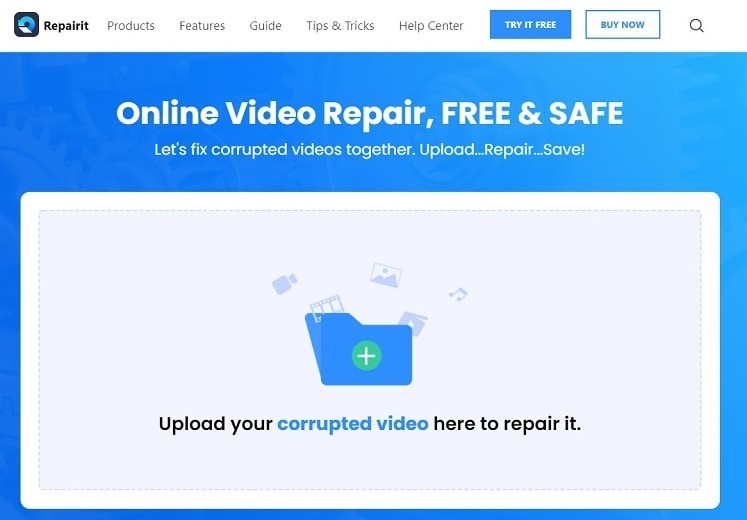
Schritt 2: Warten Sie, bis das Online Repairit Tool Ihr Video repariert hat.
Sobald Sie das Video ausgewählt haben, können Sie einfach abwarten, bis das Repairit Online-Video-Reparatur-Tool die Datei geladen hat und die erforderlichen Maßnahmen ergreift, um sie zu reparieren. Auf dem Bildschirm erscheint eine Anzeige, die Sie über den Fortschritt des Reparaturvorgangs informiert.
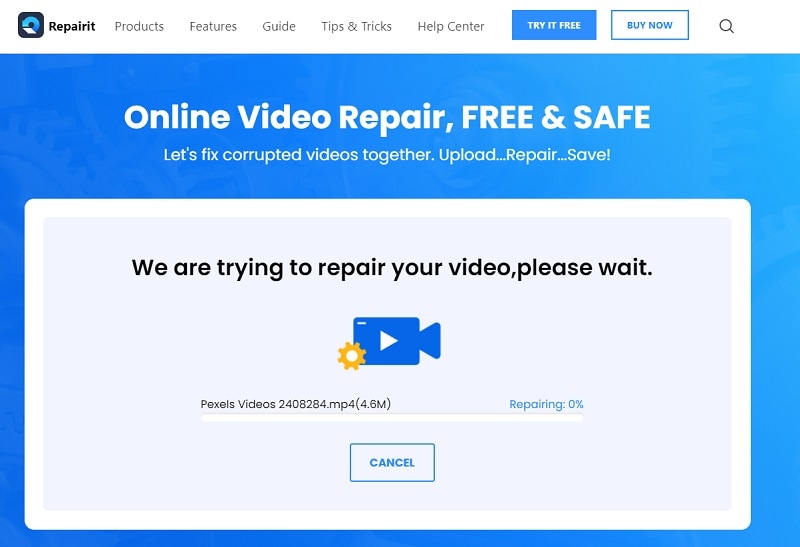
Schritt 3: Laden Sie das reparierte Video auf Ihren PC herunter.
Das war's! Sobald das geladene Video repariert wurde, werden Sie von der Online-Anwendung darüber informiert. Klicken Sie einfach auf die "Abspielen" Schaltfläche auf dem Thumbnail des Videos, um die Ergebnisse zu überprüfen und klicken Sie auf die Schaltfläche "Video speichern", um es auf Ihren Computer herunterzuladen.

Teil 5: Leute fragen auch
• Wie konvertiert man M2TS in MP4?
Sie können jeden zuverlässigen Online- oder Offline-Videoconverter verwenden, der die Formate M2TS und MP4 unterstützt. Sie können zum Beispiel einfach den Wondershare UniConverter verwenden, um das M2TS-Video zu laden und es im MP4-Format zu exportieren.
• Wie konvertiert man M2TS in MVK?
Jedes zuverlässige Video Converter Tool kann zum Konvertieren von M2TS-Videos in das MVK-Format verwendet werden. Eine davon ist der Wondershare UniConverter. Sie können Ihr M2TS-Video einfach in den UniConverter laden und es im MVK-Format exportieren.
• Wie spielt man ein M2TS-Video ab?
Sie können jeden kompatiblen M2TS-Dateiplayer installieren, um diese Videos abzuspielen. Einige der beliebtesten M2TS-Videoplayer sind VLC Media Player, MPlayer, PotPlayer, SMPlayer und M2TS Player.
Ich bin sicher, dass Sie nach der Lektüre dieses Beitrags in der Lage sind, M2TS in MVK oder MP4 zu konvertieren, je nach Ihren Anforderungen. Ich habe einige M2TS-Dateiplayer aufgelistet, die Sie problemlos zum Laden von M2TS-Videos verwenden können. Wenn Ihre M2TS-Dateien jedoch beschädigt sind, sollten Sie Wondershare Repairit verwenden. Ein benutzerfreundliches und effektives Tool zur Reparatur von M2TS-Videodateien, das alle Arten von Problemen mit beschädigten M2TS-Videos leicht beheben kann.
* Einige der oben genannten Codec-Formate müssen möglicherweise vom System unterstützt werden.

